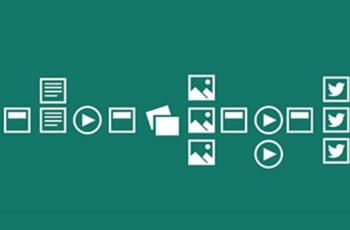Cara Memperbaiki Excel Product Activation Failed, Ini Trik yang Perlu Kamu Tahu
Banyak penyebab yang menyebabkan masalah gagal aktivasi, begini penjelasannya.

Ilustrasi Microsoft Excel. (Pixabay)
Hitekno.com - Permasalahan gagal aktivasi pada produk Microsoft Office merupakan masalah yang sudah sering terjadi, terutama pada aplikasi Excel-nya yang cukup banyak digunakan. Cara memperbaiki Excel product activation failed ini akan membantu kamu untuk mengatasi gagal aktivasi tersebut.
Excel yang memiliki nama lengkap Microsoft Office Excel merupakan sebuah program aplikasi pengolahan data perhitungan yang dirilis oleh Microsoft yang merupakan bagian dari Microsoft Office.
Excel memiliki logo huruf dengan warna hijau sebagai standarnya dan sering digunakan untuk membuat data tabel dan perhitungan matematika.
Error gagal aktivasi ini biasanya ditandai dengan title bar yang berwarna merah dan terdapat tulisan Product Activation Failed. Di beberapa masalah, gagal aktivasi ini juga menyebabkan beberapa fungsi dan fitur Excel tidak dapat digunakan.
Maka, cara memperbaiki Excel product activation failed ini dapat kamu coba untuk mengatasi hal tersebut.
Banyak penyebab yang menyebabkan masalah gagal aktivasi ini, mulai dari penggunaan aplikasi Excel bajakan, menggunakan program trial yang sudah habis masa nya hingga masalah dari aplikasi Microsoft Excel itu sendiri.
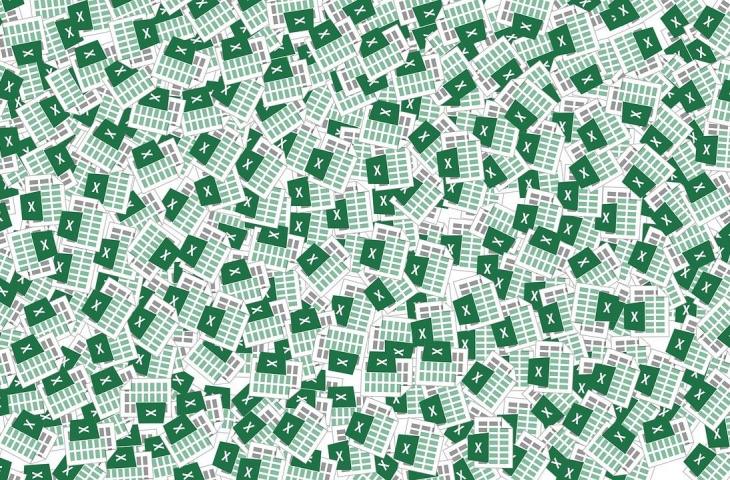
Sebelum kamu memulai memperbaiki masalah gagal aktivasi ini kamu harus memastikan lisensi Excel kamu tidak bermasalah. Kamu dapat melakukan pengecekan dengan cara berikut ini :
- Buka aplikasi Excel
- Kemudian akses menu File
- pilih Account.
Jika sudah teraktivasi, di bagian Product Information akan terlihat keterangan Product Activated.
Selesai.
Bagi pengguna yang menggunakan program Original, hal ini sangat mudah diatasi, yaitu kamu hanya perlu mengaktivasi ulang dengan menghubungkan perangkat kamu ke Internet.
Maka secara otomatis Excel akan mencoba mengaktivasi ulang. Selain itu, kamu juga dapat melakukan cara dibawah ini untuk mengatasi gagal aktivasi pada excel kamu.
Langkah Menghilangkan Product Activation Failed pada Excel
Baca Juga: Cara Mengubah Desimal Ke Persen di Microsoft Excel, Simak di Sini
1. Close seluruh aplikasi Microsoft Office yang sedang berjalan, termasuk Excel
2. Buka Local Disk C:\Program File\Microsoft Office\Office 2016
3. Klik kanan pada OSPREARM.EXE lalu pilih Run as Administrator
4. Kemudian Klik YES dan tunggu beberapa saat hingga proses selesai.
Itulah, cara memperbaiki excel product activation failed yang dapat kamu coba, agar kamu tidak terganggu lagi ketika menggunakan salah satu aplikasi dari Microsoft. Gimana? mudah bukan?